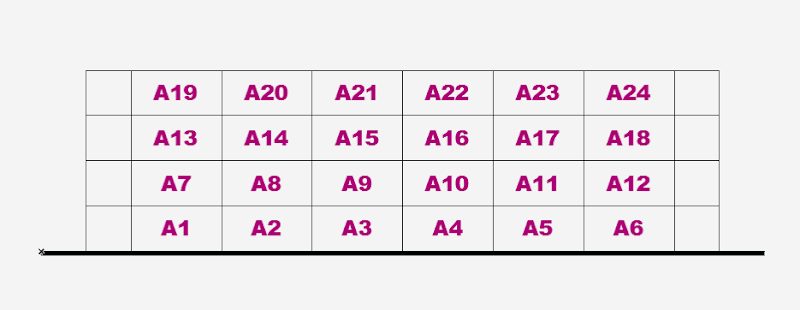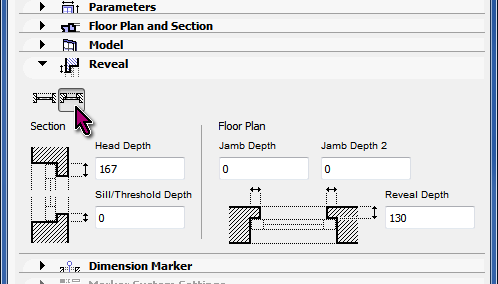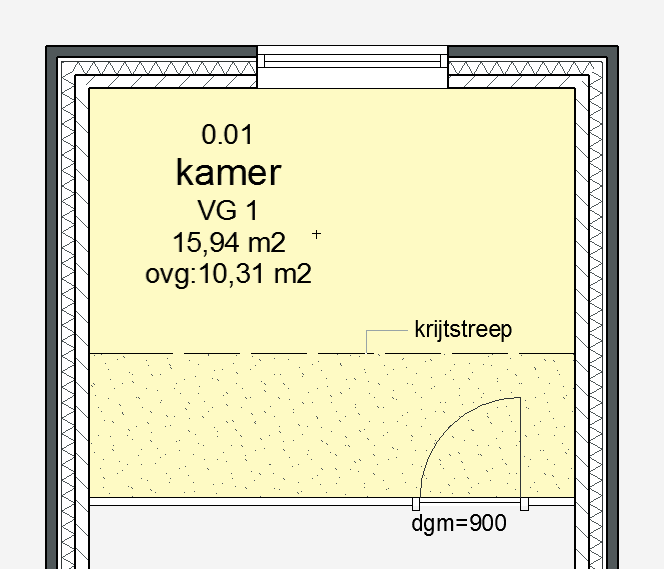2015.11.11
Stel je wilt de ventilatie in een plattegrond of gevel aanduiden. Hoe pak je dit efficiënt aan?
Hoe werkt het?
Er zijn hiervoor drie methodes:
- Gewoon, lijnen en tekst, andere tools zoals labels;
- Eigen object maken;
- Een aanpasbaar object gebruiken.
Sleutelbegrippen:
Voorwaarden:
|